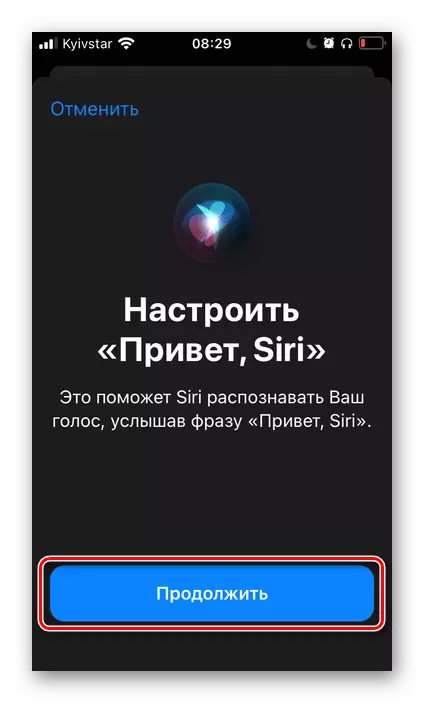Opcija 1: iOS 12 i iznad
U IOS je moguće dovršiti ili djelomično odspajanje glasovnog asistenta - možete deaktivirati obje naredbe za pozivanje (glas ili pritiskanje gumbe) i funkciju funkcije u cjelini. Sve se to radi u postavkama iPhone uređaja.
Bilješka: U nastavku je u nastavku napisana na primjeru potonjeg (u vrijeme objave članka) verzije IOS-a 14. U prethodnih 12 i 13 verzija algoritma akcije koje treba obaviti kako bi se deaktivirao pomoćnik će biti sličan. Mogu se razlikovati samo imena nekih stavki i opcija koje nemaju izravan odnos prema temi.
- Pokrenite standardne aplikacije za postavke i pomaknite se prema dolje popisu particija prikazanih u njemu.
- Kliknite na "Siri i pretražite".
- Naizmjenično deaktivirajte sve prekidače koji se nalaze u odjeljku Siri.

Potvrdite svoje namjere odabirom odgovarajuće opcije u skočnom prozoru.
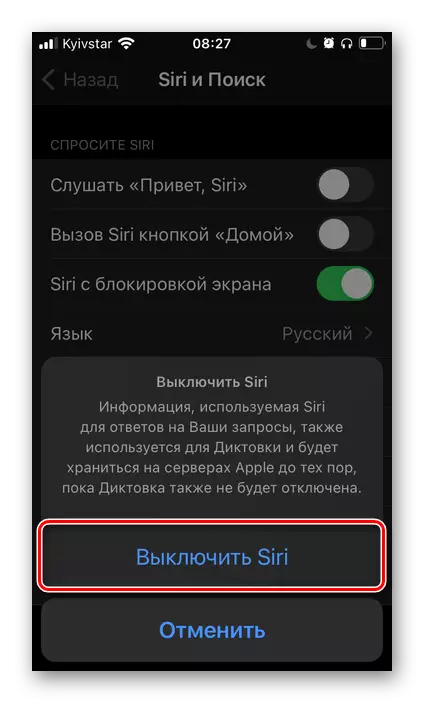
Nadalje, ako postoji takva potreba, na isti način isključite sve položaje u bloku Siri ponude.
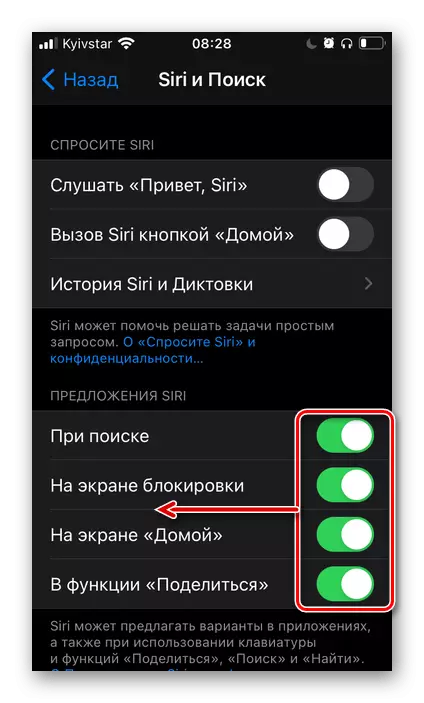
Čak i ispod, možete deaktivirati rad glasovnog asistenta u odvojenim aplikacijama,
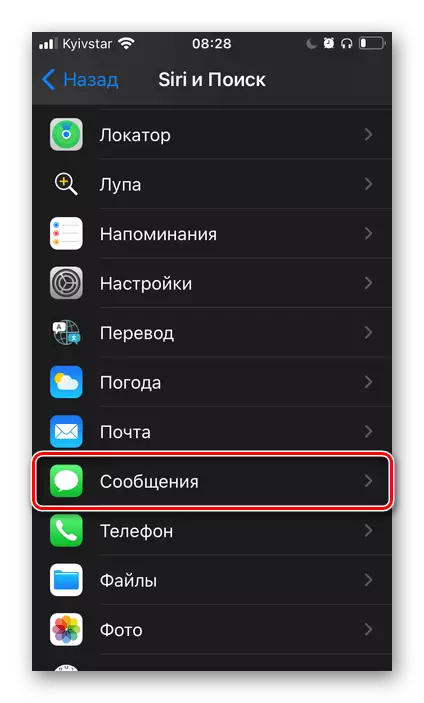
No, nakon provedbe gore navedenih preporuka to više nije potrebno.
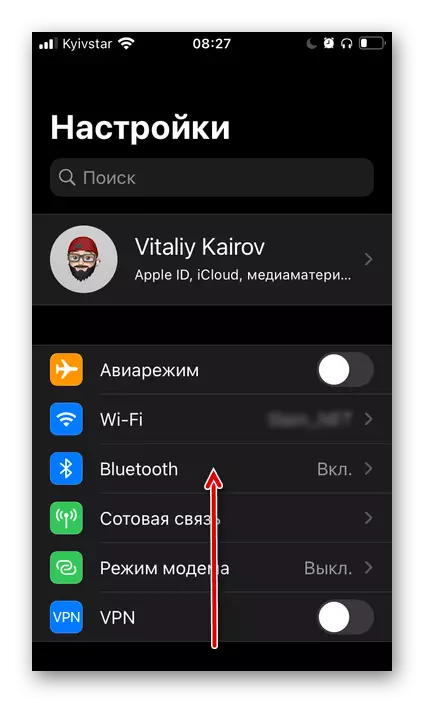
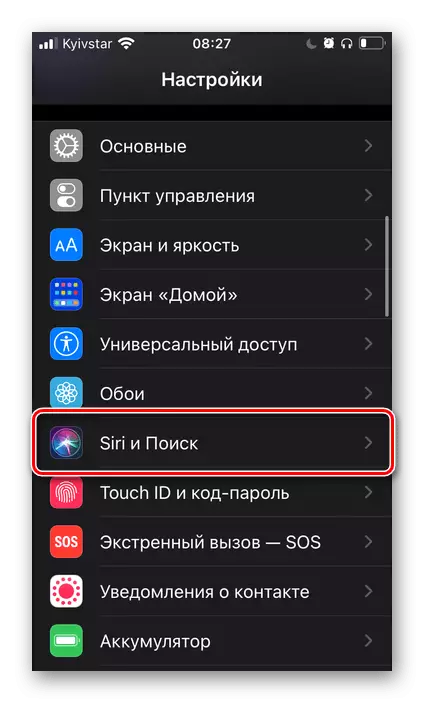
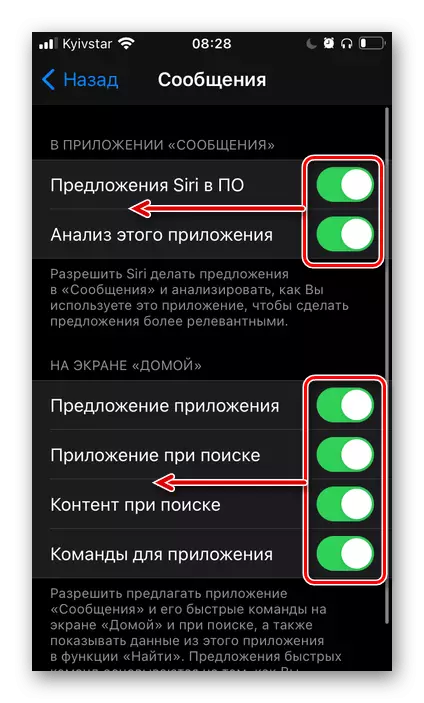
Tako smo u potpunosti isključili Siri - sada nazovite pomoćnika neće raditi u bilo kojem glasu ili pritiskom na gumb "Početak" ili "ON / Off" na iPhone (opcija poziva ovisi o modelu uređaja).
Opcija 2: iOS 11 i ispod
U starim verzijama ayosa, glasovni asistent koji je onemogućio je nešto drugačije od gore opisanih uputa, prije svega, mjesto potrebnih stavki.- Otvorite "iOS postavke" i idite na "glavni" odjeljak.
- Dodirnite "Siri".
- Odvojite glasovni asistent pomicanjem prekidača u neaktivnom položaju i potvrdite svoje namjere u skočnom prozoru.
Bilješka: U istom odjeljku možete isključiti samo pomoćnika odgovora na naredbu "Hi, Siri".
Omogućite, konfigurirajte i koristite Siri
Očito je da ponovno aktivirate vlasnički glasovni asistent na iPhone, bit će potrebno izvršiti aktivnosti obrnuto o kojima je gore opisano, ali neka složenost je potreba za ponovnim konfiguriranjem. Ovaj postupak je prethodno raspravljen u zasebnoj upute, koju preporučujemo čitanje.
Opširnije: Kako omogućiti Siri na iPhoneu